多表格数据汇总可以使用透视表,使用函数,今天office教程网分享一个通过合并计算完成多表格数据汇总方法,合并计算分为两种情况,一种情况是:多个表格类别一致数据不同,另一种情况......
2021-11-25 138 excel合并计算 excel多表格数据汇总求和
在Excel中我们常常会输入各种日期,但有时候为了节省时间我们 可能输入的不是那么正规,这时候就可以设置一下Excel中的日期格式自 动转换功能,即可轻松转换成自己想要的格式了。本篇教程会为大家详细 讲解Excel中常见的一些输入日期转换的方法!
日期格式转换 格式一:输入20120920时,自动转换为2012-09-20
首先打开Excel表格,选中需要转换的单元格,然后点击鼠标右键,在弹出的列表中选择【设置单元格格式】。如图所示:
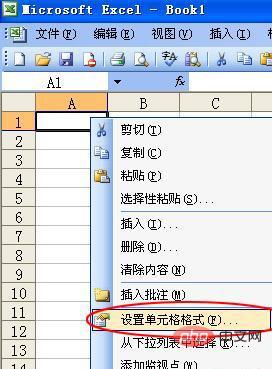
在弹出的窗口中,点击上面【数字】按钮,在列表中选择【自定义】选项,然后再类型输入框中输入【0000-00-00】格式,点击确定。如图所示:
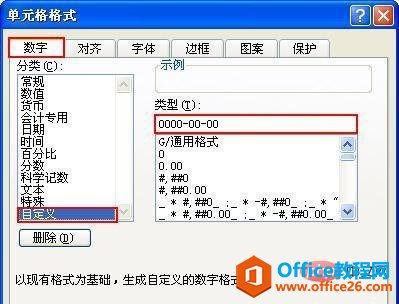
显示格式,我们来看看刚才设置的格式吧,选择刚才设置的单元格,输入20120920,然后回车。如图所示:

日期格式转换 格式二:输入20120920时,自动转换为2012年09月20日
步骤和上面差不多,但是在类型输入框中输入【####年##月##日】格式,然后确定。如图所示:

显示格式,在刚才我们设置的单元格里面输入20120920,然后回车。如图所示:
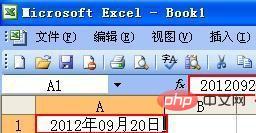
日期格式转换 格式三:输入20120920时,自动转换为贰零壹贰年零玖月贰零日
步骤和上面差不多,但是在类型输入框中输入【[dbnum2]0000年00月00日】格式,然后确定。如图所示:
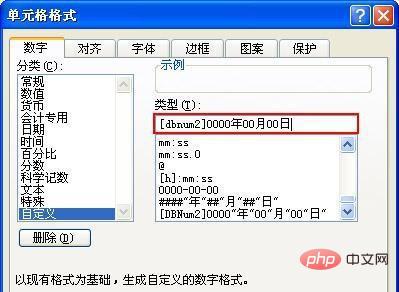
显示格式,在刚才我们设置的单元格里面输入20120920,然后回车。如图所示:

标签: excel时间格式转换
相关文章

多表格数据汇总可以使用透视表,使用函数,今天office教程网分享一个通过合并计算完成多表格数据汇总方法,合并计算分为两种情况,一种情况是:多个表格类别一致数据不同,另一种情况......
2021-11-25 138 excel合并计算 excel多表格数据汇总求和

Excel图表在工作中常用主要有簇状柱形图、堆积柱形图、百分比堆积柱形图等、条形图、折线图、饼图、气泡图、雷达图等,以及多种类型图表的混合使用。不同的图表具有不同的特点,也具有......
2021-11-25 406 excel图表类型

垂直区域|水平区域|混合区域|不连接区域|填充Excel区域|移动Excel区域|拷贝EXCEL区域Excel区域是由多个单元格组成的集合。本文将会从下面的5个知识点来介绍如何使用excel区域。区域......
2021-11-25 465 Excel区域知识

Excel文件选项卡|Excel快速访问工具栏|ExcelRibbon功能区|Excel视图切换|excel行列|Excel状态栏|Excel帮助文档本节将对Excel的工作窗口中的不同组件做简要的介绍。下面逐一介绍每个窗口组件......
2021-11-25 265 Excel工作窗口

隐藏或最小化Ribbon功能区|新建excelRibbon选项卡和组|重命名Ribbon选项卡|添加Excel命令到新建组|重置excelRibbon功能区|设置Excel快速访问工具栏ExcelRibbon功能是微软Excel里最重要的功能组......
2021-11-25 328 Ribbon功能区 Ribbon功能组件